1、第一种只对方框点击进行勾选,文本可更改型。此种类型文本和方框各自独立。选择“开发工具”——“控件”——“复选框内容控件”即可插入一个可点击的控件。
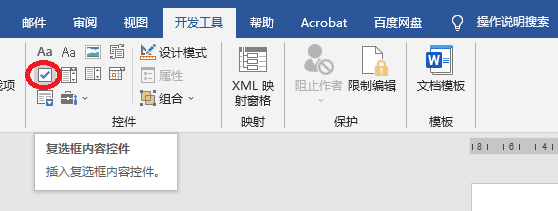
2、点击发现它带有的是打“×”功能,单击打叉,我们要实现单击打勾“√”,则要选择“属性”,更改其中“选中标记”,选择Wingdings 2字体里面带框的“√”

3、在控件后面加上需要选择的内容,如下:

4、第二种,文本和控件为一体,点击文本即可勾选。选择“开发工具”——“复选框(ActiveX控竭惮蚕斗件)”得到如下文本框,此时为“设计模式”选中状态,可对内容进行编辑。

5、右击选择“对象”——“编辑”,将内容更改为“学生”,关闭“设计模式”,则可通过点击文字实现勾选:


6、对文本的字体等更改:仍需在“设计模式”下,选择“属性”,点击弹窗里的字体一行后面的三个点,在弹出的框里更改即可,如下图:
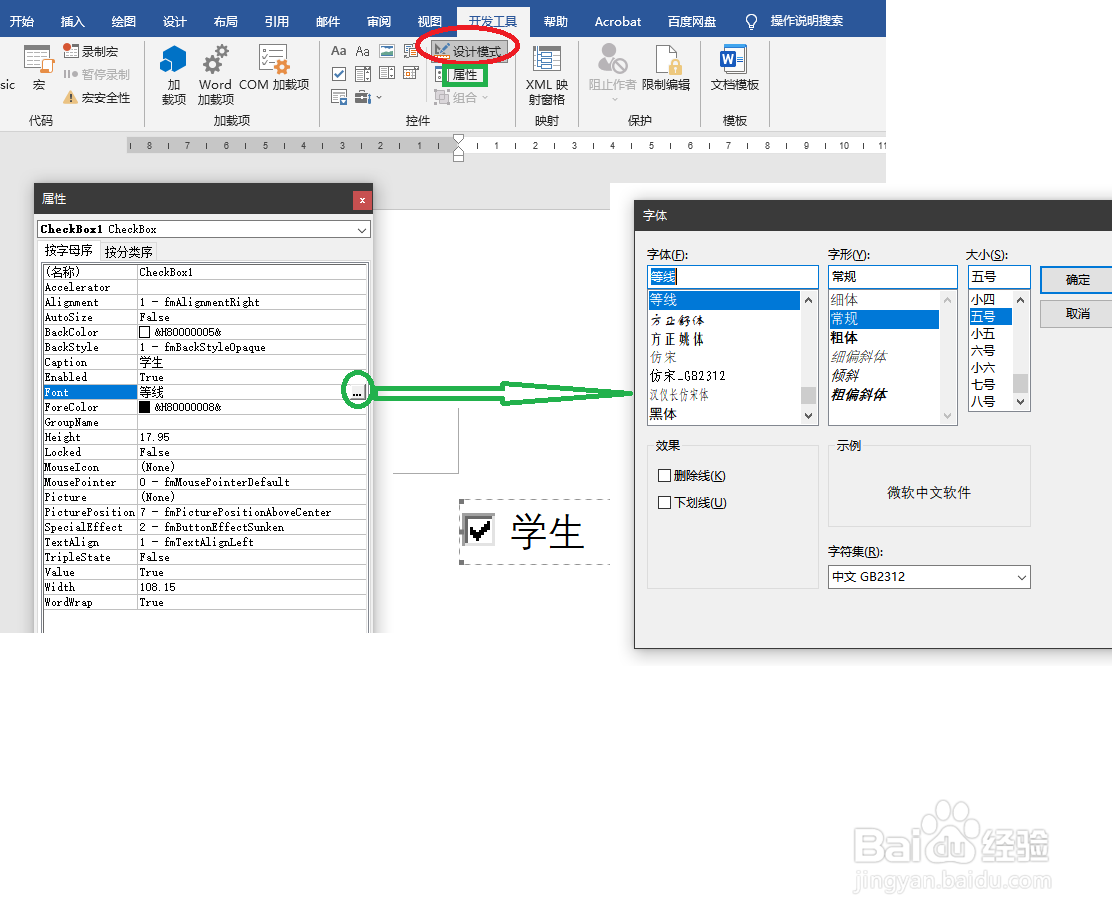
7、更改了一种字体格式如下图:
